माइक्रोसॉफ्ट एज विंडोज 10 में डिफ़ॉल्ट पीडीएफ रीडर और व्यूअर है। एक पीडीएफ फाइल खोलने के लिए, संबंधित फाइल पर बस डबल-क्लिक करें और एज जल्दी से संभाल लेगा। बेशक, इसका मतलब यह नहीं है कि आप PDF देखने के लिए तृतीय-पक्ष टूल का उपयोग नहीं कर सकते। आपको बस अपने पीडीएफ पर राइट-क्लिक करना होगा और उस टूल का चयन करना होगा जिसे आप इसे खोलने के लिए उपयोग करना चाहते हैं।
या आप उस तृतीय-पक्ष PDF व्यूअर को अपने डिफ़ॉल्ट प्रोग्राम के रूप में सेट कर सकते हैं। वास्तव में, आपको समय-समय पर किसी तृतीय-पक्ष कार्यक्रम का उपयोग करने की आवश्यकता हो सकती है। ऐसा इसलिए है क्योंकि पीडीएफ फाइलें खोलते समय एज कभी-कभी क्रैश हो सकता है।
अगर पीडीएफ खोलते समय एज एज क्रैश हो जाए तो क्या करें
1. ब्राउज़िंग इतिहास और कैशे साफ़ करें
एक तरह से एज (और अन्य सभी ब्राउज़र) आपके डिवाइस पर अस्थायी इंटरनेट फ़ाइलों को सहेज कर वेबपृष्ठों को तेज़ी से लोड करता है। कैशे साफ़ करके, आप PDF प्रदर्शन समस्याओं को ठीक कर सकते हैं।
- माइक्रोसॉफ्ट एज लॉन्च करें
- के लिए जाओ इतिहास → समस्त ब्राउज़िंग डेटा साफ़ करें
- चुनते हैं इतिहास खंगालना, कुकीज़ और अन्य साइट डेटा, तथा संचित चित्र और फ़ाइलें
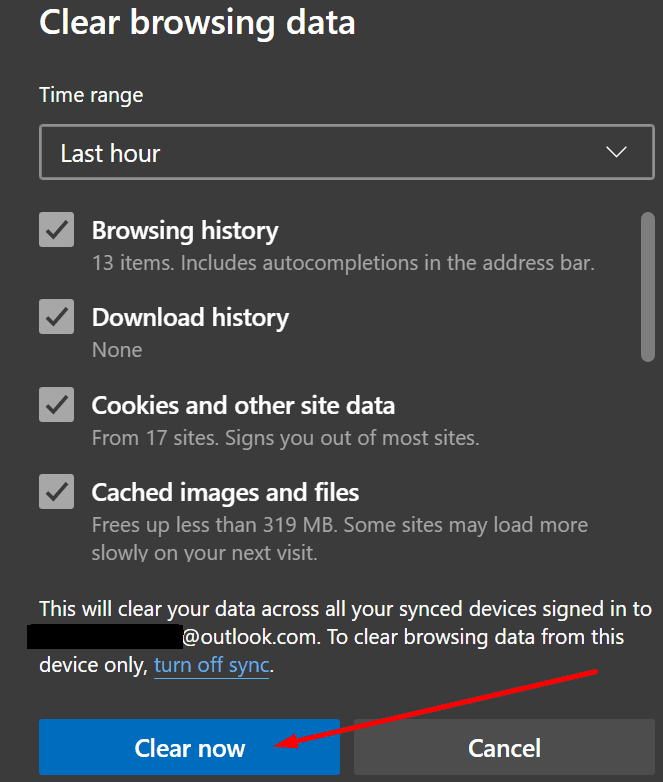
- मारो स्पष्टअभी बटन।
आप नीचे दिए गए सभी बॉक्स को भी चुन सकते हैं समस्त ब्राउज़िंग डेटा साफ़ करें यह सुनिश्चित करने के लिए कि एज की पीडीएफ खोलने की क्षमता में कुछ भी हस्तक्षेप नहीं कर रहा है।
ध्यान दें: आप पासवर्ड बॉक्स को अनचेक कर सकते हैं यदि आप अपने सभी पासवर्ड को दिल से नहीं जानते हैं या आप उन्हें लिखना या कहीं सहेजना भूल गए हैं।
2. अपने एक्सटेंशन अक्षम करें
हालांकि ऐसा शायद ही कभी होता है, आपके कुछ एक्सटेंशन पीडीएफ फाइलों में हस्तक्षेप कर सकते हैं जिन्हें आप एज पर खोलने की कोशिश कर रहे हैं।
मेनू पर क्लिक करें, चुनें एक्सटेंशन, अपने सभी एक्सटेंशन अक्षम करें और जांचें कि क्या समस्या समाप्त हो गई है।
यदि ऐसा है, तो अपने एक्सटेंशन को एक-एक करके सक्षम करें और तब तक परीक्षण करें जब तक आपको अपराधी नहीं मिल जाता।
फिर आप या तो समस्याग्रस्त एक्सटेंशन को अपडेट कर सकते हैं या इसे हटा सकते हैं यदि इसे अपडेट करने से समस्या हल नहीं होती है।
3. अपना ब्राउज़र रीसेट करें
यदि आपके ब्राउज़र इतिहास, कैशे और ब्राउज़र द्वारा संग्रहीत अन्य फ़ाइलों को हटाने से काम नहीं चला, तो आप एज को भी रीसेट कर सकते हैं।
हालांकि, ध्यान रखें कि यह आपकी सेटिंग्स को रीसेट कर देगा, जिसका अर्थ है कि आपका स्टार्टअप पेज, सर्च इंजन और पिन किए गए टैब डिफ़ॉल्ट सेटिंग्स पर वापस आ जाएंगे।
आपके एक्सटेंशन भी अक्षम कर दिए जाएंगे. आपके पसंदीदा, इतिहास और सहेजे गए पासवर्ड ब्राउज़र को रीसेट करने के बाद भी वहीं रहेंगे।
- एज लॉन्च करें और मेनू पर क्लिक करें
- चुनते हैं समायोजन और फिर सेटिंग्स फिर से करिए बाएँ फलक से
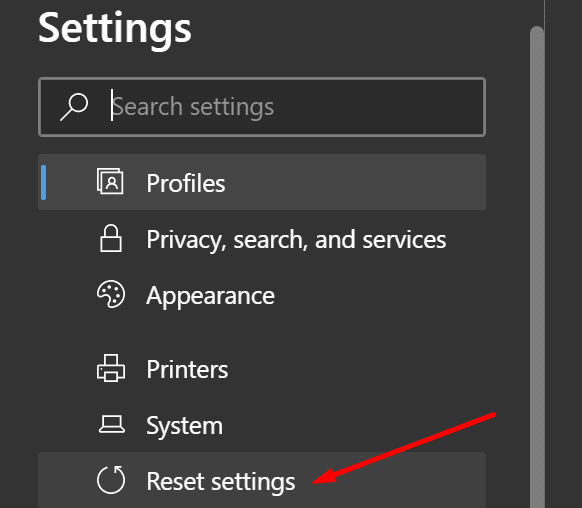
- चुनते हैं सेटिंग्स को उनके डिफ़ॉल्ट मानों पर पुनर्स्थापित करें
- एज को पुनरारंभ करें और जांचें कि क्या आप अब पीडीएफ फाइलें खोल सकते हैं।
4. एज को फिर से स्थापित करें या किसी तृतीय-पक्ष PDF व्यूअर का उपयोग करें
यदि यह पीडीएफ डिस्प्ले समस्या दूषित ब्राउज़र फ़ाइलों के कारण होती है, तो एज की एक नई प्रति को फिर से स्थापित करने से समस्या हल हो सकती है।
के लिए जाओ समायोजन, खोलना ऐप्स और सुविधाएं, किनारे का चयन करें और हिट करें स्थापना रद्द करें बटन।
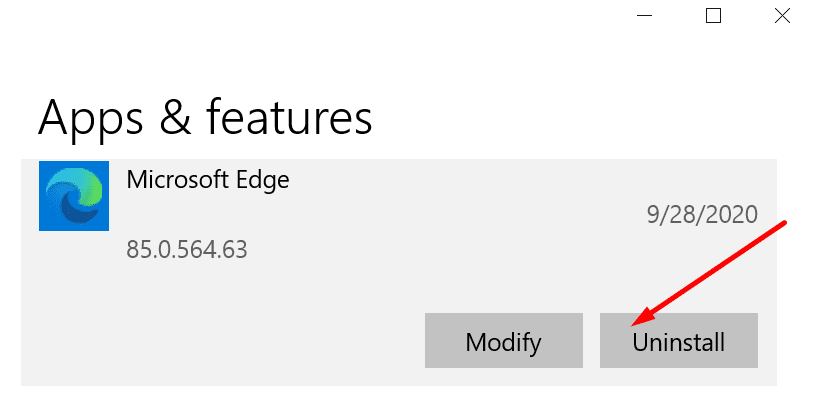
या, आप काम को तेजी से पूरा करने और अपनी पीडीएफ फाइलों को देखने के लिए एडोब रीडर जैसे पीडीएफ व्यूअर को आसानी से स्थापित कर सकते हैं।